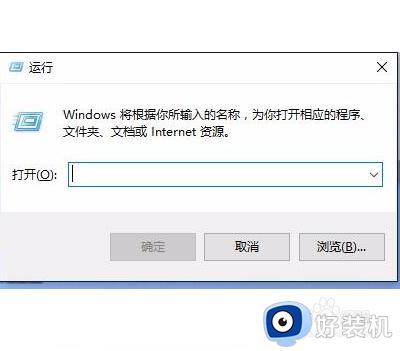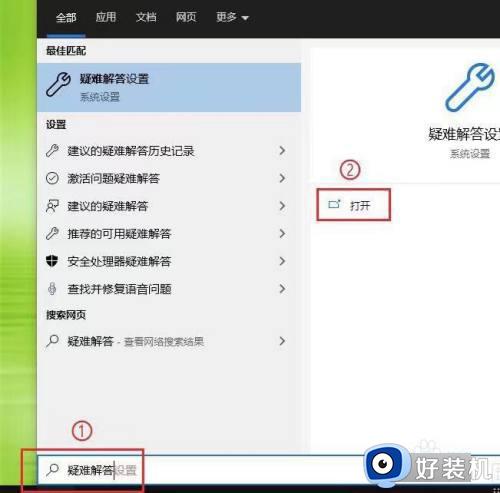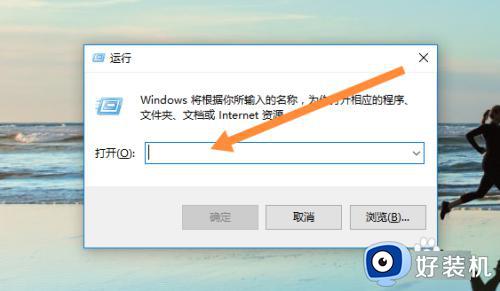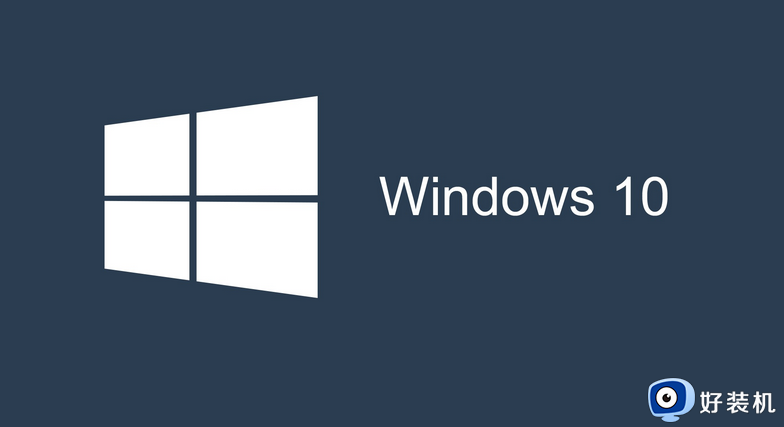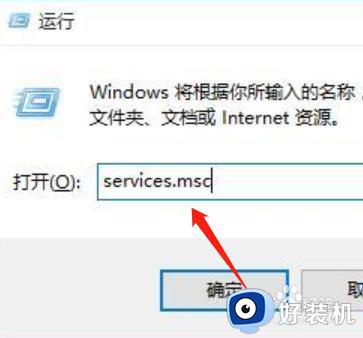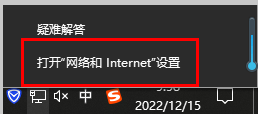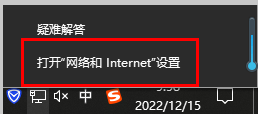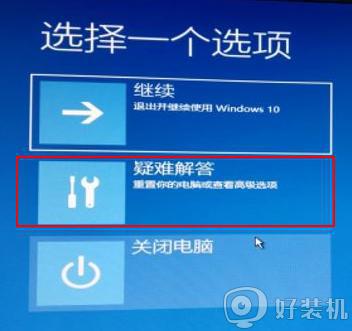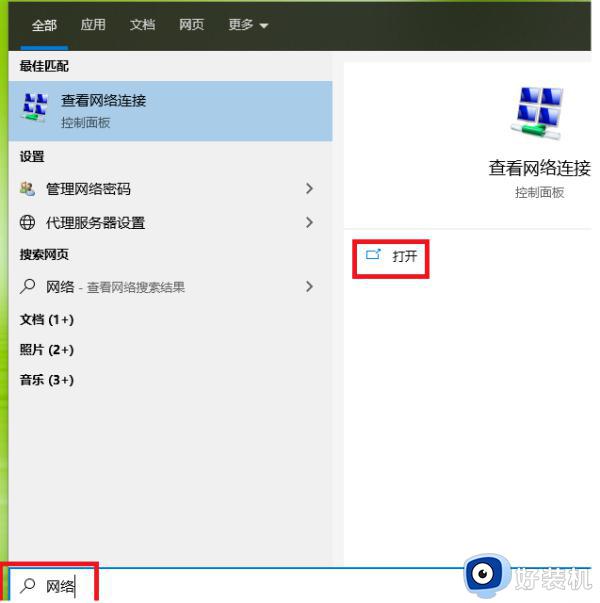win10wlan功能被禁用无法打开的解决方法 win10wifi被禁用无法启用怎么办
时间:2023-06-14 11:17:30作者:zheng
我们在使用win10电脑的时候难免会遇到一些问题,而网络出现的一系列问题又非常的棘手,有些用户在使用win10电脑的时候发现自己的电脑wlan功能也就是WiFi网络被禁用了,无法启动,这该怎么办呢?今天小编就教大家win10wlan功能被禁用无法打开的解决方法,如果你刚好遇到这个问题,跟着小编一起来操作吧。
推荐下载:win10映像
方法如下:
1、打开运行
在Win10系统桌面上,点击键盘上Win+R键打开运行。
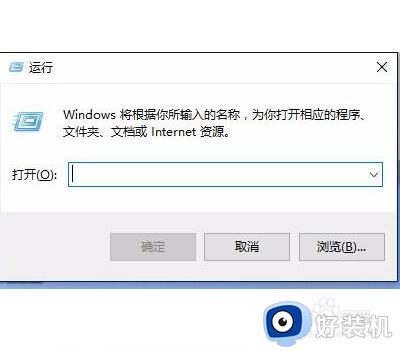
2、进入服务
在弹出的运行对话框,输入services.msc命令点击确定按钮进入。
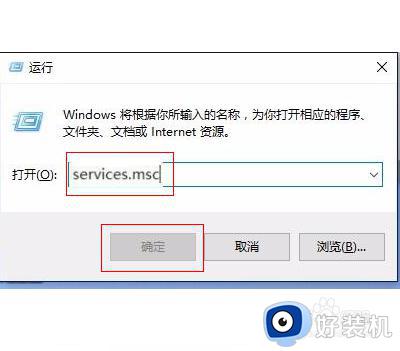
3、双击WLAN AutoConfig服务
在服务界面,在右边窗口找到并双击WLAN AutoConfig服务进入。
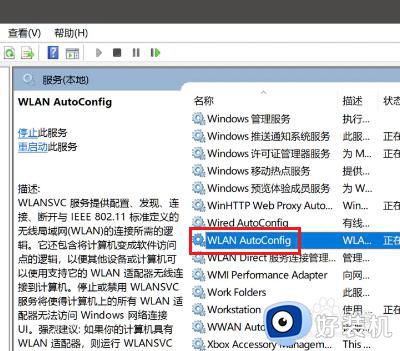
4、更改WLAN AutoConfig服务为自动
在弹出的WLAN AutoConfig属性对话框,点击启动类型下拉框选择自动选项点击应用确定按钮即可解决。
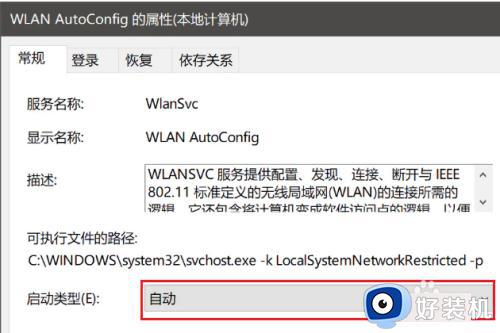
以上就是关于win10wlan功能被禁用无法打开的解决方法的全部内容,还有不懂得用户就可以根据小编的方法来操作吧,希望能够帮助到大家。